O produto Mac é conhecido por ser vendido em diferentes países do mundo. Por causa disso, o Mac possui mais de 150 idiomas. Isso ocorre porque a Apple deseja atingir mais pessoas ao redor do mundo, por isso eles também precisariam ter mais idiomas, além de tê-lo apenas em inglês. Este é o principal motivo pelo qual eles forneceram outro idioma localizado armazenado no Mac.
No entanto, como o Mac contém muitos idiomas, essa também é uma das razões pelas quais o Mac perde parte de seu espaço de armazenamento. Então você precisa aprender como remover arquivos de idioma do Mac para recupere seu espaço de armazenamento. Esses arquivos de idioma ocupam gigabytes de espaço no seu Mac e, claramente, você não precisa de todos esses idiomas.
Neste artigo, mostraremos maneiras de remover arquivos de idioma do Mac para que você possa obter mais espaço no seu Mac para salvar novos arquivos e aplicativos.
Como excluir arquivos de idioma no Mac?
- Baixe e inicie o PowerMyMac no seu Mac.
- Escolha "Limpador de lixo eletrônico" e Arquivos de idioma de digitalização.
- Veja os resultados e escolha os arquivos de idioma para remover.
- Clique no botão LIMPAR para excluir os arquivos de idioma.
Conteúdo: Parte 1. O que são arquivos de idioma?Parte 2. Como excluir arquivos de idioma no Mac manualmente?Parte 3. Removendo arquivos de idioma desnecessários automaticamenteParte 4. Conclusão
Parte 1. O que são arquivos de idioma?
Vários aplicativos em seu Mac contêm, na verdade, vários idiomas e também arquivos de idiomas específicos. Agora, como você não precisa dos outros idiomas que possui nesses aplicativos, é definitivamente OK para você apenas excluir esses arquivos de idioma completamente. Isso não prejudicaria as funções dos aplicativos. Isso é para você liberar muito espaço em seu Mac porque esses arquivos de idioma realmente ocupam seu espaço. Então, como remover arquivos de idioma do Mac? Continue lendo para aprender algumas maneiras fáceis abaixo.
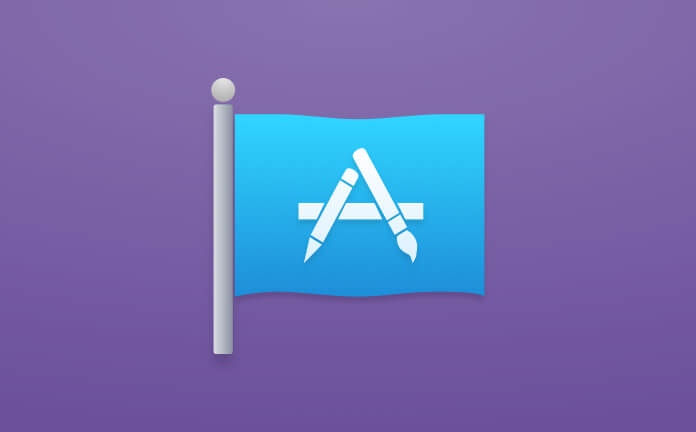
Parte 2. Como excluir arquivos de idioma no Mac manualmente?
Os arquivos de idioma em seu Mac estão intactos em um pacote de aplicativos que você tem em seu Mac. Você poderá vê-los assim que tiver acesso à pasta Recursos e às pastas de arquivos. Esses arquivos terminam com um formato de “.lproj". Cada uma dessas pastas também contém um arquivo de idioma específico de um idioma.
Em casos comuns, se você deseja remover todos os arquivos de idioma que não precisa mais no seu Mac, basta simplesmente descartá-lo. Você pode fazer isso passando por todos os aplicativos que você possui no seu Mac, um por um. Mas existe algum método automático sobre como remover arquivos de idioma do Mac? Confira na próxima parte!
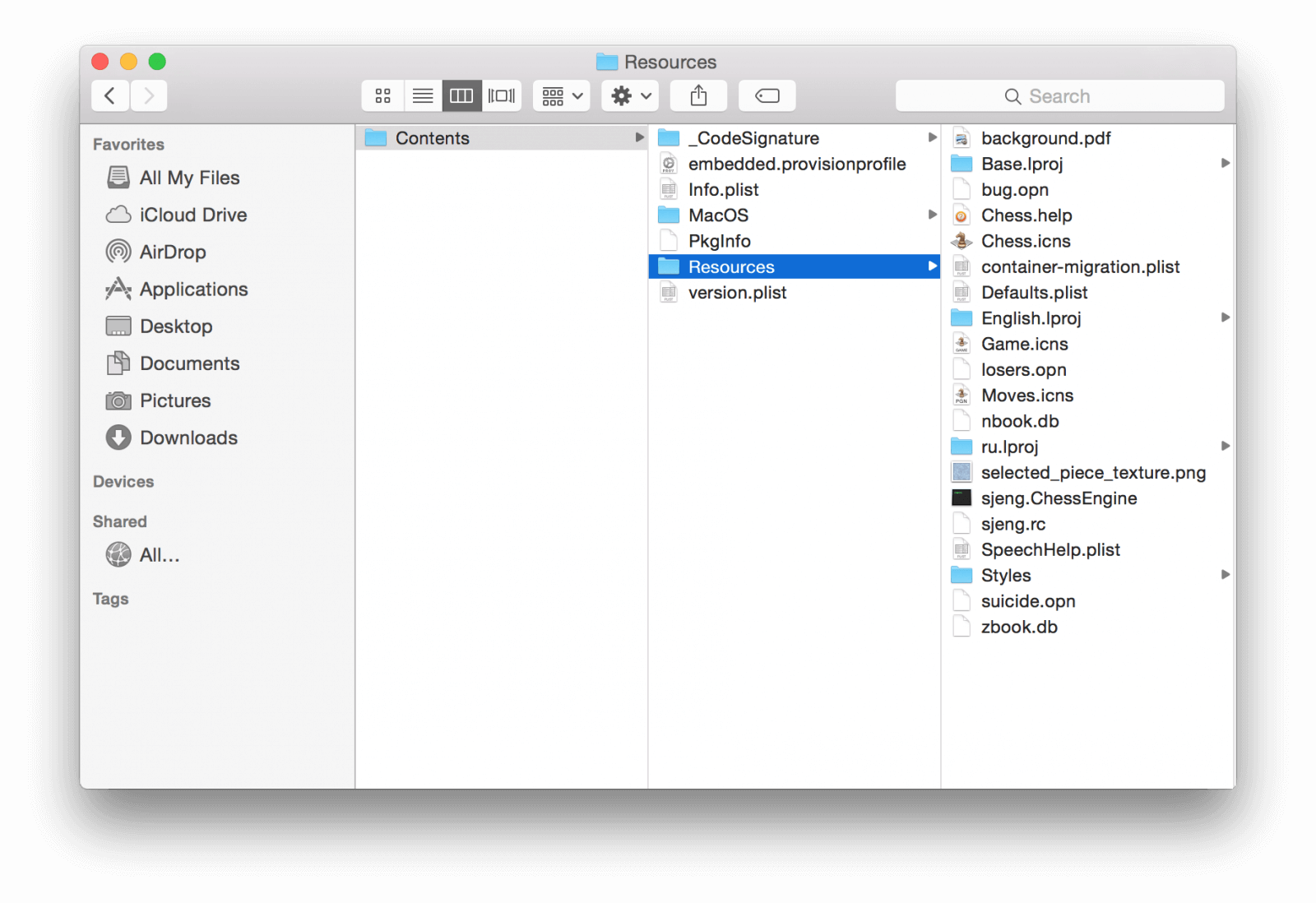
Parte 3. Removendo arquivos de idioma desnecessários automaticamente
A maioria dos usuários de Mac não tem muito tempo para remover manualmente todos os arquivos de idioma que não precisam. Então recomendamos que você use PowerMyMac para remover facilmente todos os arquivos de idioma do seu Mac que você não precisa mais sem gastar muito tempo fazendo isso. Tudo que você precisa é de apenas alguns cliques e pronto!
PowerMyMac não apenas remove arquivos de idioma do Mac, mas também remove outros arquivos inúteis. Desta forma, você poderá liberar espaço no seu Mac. Ele também pode ajudá-lo a localizar todos os anexos de e-mail e backup do iTunes que você não usa mais e removê-los do Mac. Também pode ajudá-lo a verificar todos os seus arquivos desordenados e arquivos grandes e antigos do seu Mac e excluí-los.
Aqui estão as diretrizes sobre como excluir arquivos de idioma no Mac usando o PowerMyMac.
Passo 1. Baixe e inicie o PowerMyMac no seu Mac
Baixe o PowerMyMac do site oficial em www.imymac.com. Depois disso, instale e inicie-o no seu Mac para você começar a remover arquivos de idiomas indesejados no seu Mac.
Etapa 2. Digitalizando arquivos de idioma
Além disso, você verá um conjunto de módulos localizados no lado esquerdo da tela. Nessa lista, escolha "Limpador de lixo". Em seguida, clique no botão "SCAN" botão. O PowerMyMac começará a verificar todos os arquivos indesejados que você possui em seu Mac, incluindo seus arquivos de idioma. Aguarde até que o programa conclua o processo de digitalização.

Etapa 3. Escolha o arquivo de idioma para remover
Após o processo de digitalização, ele mostrará todos os arquivos indesejados que você possui no seu Mac por categoria. Você verá suas pastas, como Application Cache, System Logs, System Cache, Photo Cache, Email Cache e muito mais. A partir dessa lista de categorias, escolha a categoria onde está o seu arquivo de idioma. Depois disso, você poderá ver os itens ou idiomas que ele contém. Em seguida, escolha o idioma de que você não precisa mais e clique no botão “LIMPO"Botão.

Etapa 4. Limpar arquivos de idioma está pronto
Quando o PowerMyMac terminar o processo de limpeza, você verá uma indicação que diz “Limpeza Concluída”. Você deve seguir estas etapas simples sobre como excluir arquivos de idioma no Mac agora! Não se preocupe se a pasta não tiver essa indicação, pois isso significa apenas que é uma pasta recriada automaticamente.

Parte 4. Conclusão
Claramente, os arquivos de idioma que você não usa ou precisa em seu Mac são praticamente apenas uma perda de espaço. É por isso que a melhor coisa que você pode fazer é remover os arquivos de idioma do Mac. A melhor maneira de deletar arquivos de idioma no Mac é tentativa livre da iMyMac PowerMyMac. Isso ocorre porque pode removê-los facilmente e rapidamente do seu Mac sem gastar muito tempo.
Depois de remover completamente todos os arquivos de idioma que não precisa mais, você poderá ter mais espaço de armazenamento e também terá uma experiência melhor usando o Mac, pois isso pode aumentar o desempenho da velocidade. Além disso, você também pode remover outros itens indesejados do seu Mac, como arquivos antigos e grandes, anexos de e-mail e muito mais.



